AMD这次随锐龙9000一同推出的800系主板,芯片其实是完全没换的, 但对产品的布局进行了重新的定义,现在X870E和X870的差距可不像上一代X670E和X670就显卡插槽的PCIe 5.0有无这么一点差距,X870E保留了双南桥设计,而X870就只剩单芯片了,两者都必须提供USB4接口,说白了X870就是以前的B650E加了USB4。

不过对比起现在X870E主板那些高攀不起的价格,X870主板的价格相对要宜人一些,板厂们对这里两款主板的产品划分也很明确,今天带来的就是华硕 ROG STRIX X870-A GAMING WIFI吹雪主板,在华硕的X870E/X870家族当中较为高端的产品,和其他的吹雪主板一样采样以白色为主色调,适合那些白色主题装机。
华硕 ROG STRIX X870-A GAMING WIFI主板介绍


既然华硕 ROG STRIX X870-A GAMING WIFI是吹雪系列的产品,它的包装自然是白色主题的,上面还有雪武战姬以及冰晶装饰,让人一看就知道这是吹雪主板。


以前的吹雪主板虽然是白色主题,但基本都是散热装甲是白色主板PCB还是黑色,而这代Z890和X870华硕的吹雪主板把PCB也改成白色了,PCIe接口也变白了,但主板上其他接口还是黑色,没有彻底变白有点可惜,主板PCB背面有个硕大的ROG信仰之眼。
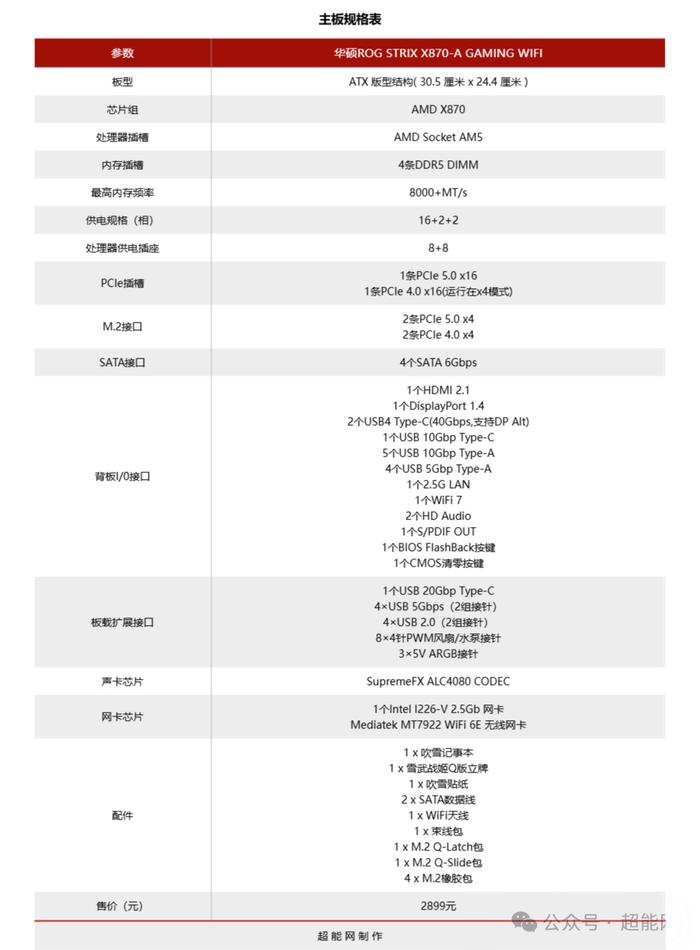
X870-A GAMING WIFI吹雪的板型其实和上代的B650E-E GAMING WIFI比较接近,当然新主板还是有明显的改动。主板的尺寸是30.5*24.4cm,标准的ATX规格,主板上VRM供电覆盖有巨大的散热片,下半部也基本被散热器覆盖,主板采用16+2+2相供电设计,使用了8层PCB。
CPU下方的M.2接口改用了较大的散热片,而且采用了快拆设计,这接口安装M.2 SSD是最方便的,下方的显卡易拆也改得更加便利,不用按键就能直接拔显卡。原本的第二个PCIe x16插槽被移除了,那个位置变成了M.2接口,但M.2接口的总数依然是4个,多出来的4条PCIe被USB4接口占用了。


吹雪记事本与贴纸

WiFi天线

雪武战姬Q版立牌

其他配件
ROG STRIX X870-A GAMING WIFI吹雪有很多有意思的配件,包括吹雪记事本和吹雪贴纸,采用吹雪主题并使用易拆设计的WiFi天线,还有一块雪武战姬Q版立牌。
内存接口

华硕ROG STRIX X870-A GAMING WIFI上有四条DDR5内存插槽,支持AMD EXPO,最高可支持双通道DDR5-8000+的内存,最大内存容量192GB。插槽采用单边卡扣式设计,方便在狭小的机箱内拆卸内存,并且有加固设计,可以防止拔插内存时带来的插槽弯曲变形。

内存供电模组放置在内存槽的旁边,采用两相一上一下的内存供电,四颗Mosfet都是威世的SiRA12BDP,最大输出60A。
PCI-E与M.2接口

主板上有两个PCIe x16插槽,表面有金属护甲包裹加固的是CPU提供的PCIe 5.0插槽,最底的那个是FCH提供的PCIe 4.0 x4口,这两个x16插槽都与M.2接口共享带宽,PCIe 5.0插槽与M.2_2接口,也就是主板上唯一一个M.2 22110接口共享,那个接口安装SSD后就会变成x8模式,而下面那个插槽也与它上面的M.2_3口共享带宽,如果M.2接口被使用了这插槽就会被禁用。





主板的四个M.2接口当中,位于CPU下方的那个M.2_1散热与易拆配置是最全的,散热片也是最厚的,这个散热片采用了M.2快拆装甲,按一下旁边的按键就能解除散热装甲锁定,散热装甲右侧还有一个布质提手, 利用这个提手可以很轻松把M.2装甲拆下来。该M.2口还配有散热底板,该底板可辅助双面颗粒SSD散热,还能搭配附送的M.2滑轨卡扣使用,在安装M.2 2260/2242规格的SSD时会用得上的,只是它一旦装了上去,拆下来就相对比较麻烦了,需要将整个散热片拆下才能将其顺着滑出。
位于主板下半的三个M.2口它们的装甲就要拧螺丝了,不过主板上全部M.2口都采用了M.2便捷卡扣,至少不用拧M.2固定螺丝。M.2 22110口和PCIe 5.0 x16接口之间有很多黑色的小芯片,那些都是PCIe 5.0的通道拆分用的。

主板附送了简易橡胶卯榫式垫片,主板上已经安装好的垫片是给双面M.2 SSD准备的,可防止SSD被散热器压弯,而这些卯榫式垫片则是给单面M.2 SSD所准备的,按上去就能起到垫高的作用,并且能够多次拆装,比以前用双面胶贴着固定的一次性操作好多了。
板载接口与功能按键







主板上只有两个SATA 6Gbps口,位于主板右侧边缘翻转了90°对外布置。USB接口方面,主板右侧有一个前置USB 20Gbps Type-C扩展口和两组USB 5 Gbps扩展针脚,最多可扩展4个USB 5Gbps口,主板底部还有两组USB 2.0扩展针脚。风扇接口主板一共有8个,顶部有3个底部有5个,非常有富余,灯带接口就只有3个5V ARGB的,没有12V RGB灯带口,不过现在用12V RGB的东西也少,问题不大。
主板底部USB 2.0针脚和风扇4pin口之间还有个电源开关,这个开关其实相当不起眼,以至于刚拿到手的时候都没注意它的存在。PCIe模式切换开关是用来控制CPU的PCIe信号模式的,默认位于最左是Auto,对于锐龙9000/7000处理器就是PCIe Gen 5,而锐龙8000G处理器则是PCIe Gen 4,开关打到中间会强制跑PCIe Gen 4,打到最右则是跑Gen 3模式。
后置I/O接口



主板配备一体式I/O背板,这背板也是白色的。背板I/O这里加起来一共有12个USB口,包括2个USB4(40Gbps) Type-C,一个USB 10Gbps Type-C,5个USB 10Gbps Type-A和4个USB 5Gbps Type-A,这3个USB Type-C都是支持快充的,其中两个USB4最高支持5V/3A,而那个USB 10Gbps Type-C则支持最高30W的PD快充。
视频输出口包括一个HDMI 2.1和一个DisplayPort 1.4,前者可支持4K@60Hz的视频输出,后者更是可支持8K@30Hz的输出,两个USB4口也是支持DP Alt模式的,最高可输出4K@60Hz。音频接口只有1组2个3.5mm和1个S/PDIF音频接口。
背板上的两个按键是CMOS重置按键以及USB BIOS Flashback按键,配合黑框框住的USB接口就可以在关机但接通主板24pin供电的情况下刷新主板BIOS。
在网络连接方面,主板配备一块联发科MT7925 WiFi7无线网卡以及Intel I226-V 2.5G有线网卡。
主板拆解

去掉全部散热器后的主板PCB,X870与X870E最大的区别就是从双FCH变成了单FCH,说真的其实X870-A GAMING WIFI的CPU供电部分和B650E-E GAMING WIFI有点像之外,其他地方的改动还是挺明显的,特别是下半部分。
16+2+2相供电设计







ROG STRIX X870-A GAMING WIFI吹雪主板采用16+2+2相的豪华供电配置,包含16相的CPU核心供电,2相核显供电和2相Aux供电,CPU核心与显存供电均使用MPS MP87691,是内置功率MOSFET和栅极驱动的单片半桥芯片,单颗最高输出电流90A,多路联合输出可以确保锐龙9000处理器的供电稳定。Aux供电采用威世SiC629 DrMOS,单颗最高输出电流50A。
主板采用8层PCB设计,可有效改善系统整体稳定性并为CPU、内存提供更好的超频空间,使用该品质电感及耐用电容,能承受严酷的温度,并提供高于行业标准的性能。ProCool II高强度供电接口可确保与电源线连接更充分,提升电源效率,降低阻抗,且更为坚固耐用。CPU供电接口外围包裹着金属装甲,可提供额外的稳定性和散热能力。


它们的主控芯片转移到了主板的背部,DIGI+ VRM芯片为定制的ASP2206,外围供电控制芯片为立琦RT3672EE。
USB4控制芯片

在VRM供电散热器的下面,华硕还做了一大块铝块散热器在I/O区域上,这块散热器其实是为USB4控制芯片准备的。背部I/O的两个USB4接口靠的就是这颗来自祥硕的ASM4242来控制的,两个接口在高速传输的状态下,它的发热其实是不容小觑的,华硕此举确实是蛮有针对性的。
主板音频电路

主板的音频电路被布置在独立的PCB区间内,Realtek ALC4080有电磁屏蔽罩包裹可免受其他电路的干扰,使用了专用的尼奇康音频电容,声卡支持120dB SNR的立体声输出和113dB SNR的音频输入,支持32-Bit/192kHz回放。
主板还搭载了Savitech SV3H712放大器,它可减少来自周围组件的信号干扰,以获取更干净、更还原的声音,THD+N从72dB提高到83dB。
上机测试
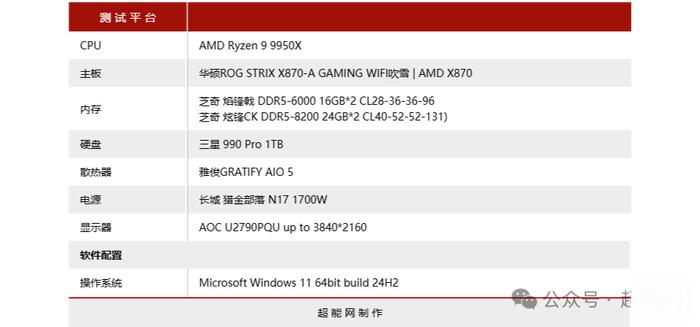
作为一张定位高端的AMD主板,上机测试部分我们自然要为ROG STRIX X870-A GAMING WIFI安排上旗舰处理器锐龙9 9950X,内存方面,其实AMD目前推荐的还是用DDR5-6000跑1:1就可获得最佳效能,所以准备了低时序的芝奇 焰锋戟 DDR5-6000 CL28 16GB*2套装,而另外那套是最新的CUDIMM 炫锋CK DDR5-8200 CL40 24GB*2套装,给大家看看高频DDR5和低时序DDR5在AMD平台上哪个更好用。
BIOS体验

测试时我们将BIOS版本升级到了0606版本,主板BIOS的界面变化不大,熟悉的配方熟悉的味道。但这次华硕新增了一个叫“Q-Dashboard”的新功能页面,并给到了它一个专属的快捷键(Insert)。简易模式页面中,它被放在了右下方的位置。
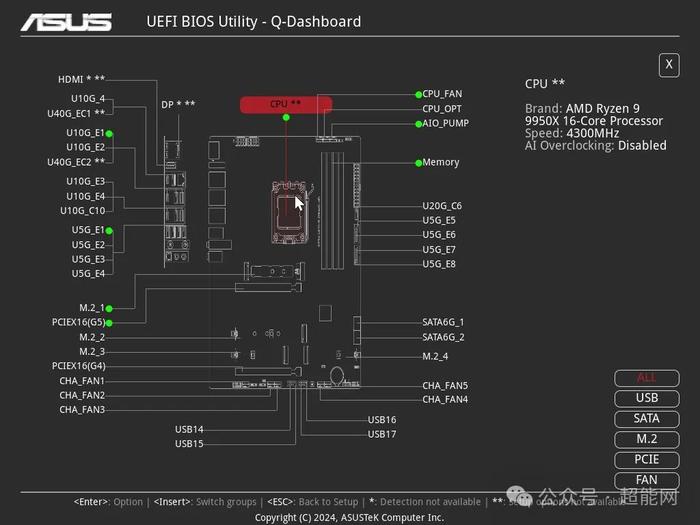
Q-Dashboard页面很直观地展示了主板的扩展接口信息,不带*或者**号的都是可以直接点击跳转到对应的设置页面。右下方还提供了接口分类,方便用户快速地筛选出想要设置的扩展接口。传统的扩展接口的设置页面可是要进到高级模式,经过层层菜单才能找到,有了Q-Dashboard就方便多了。
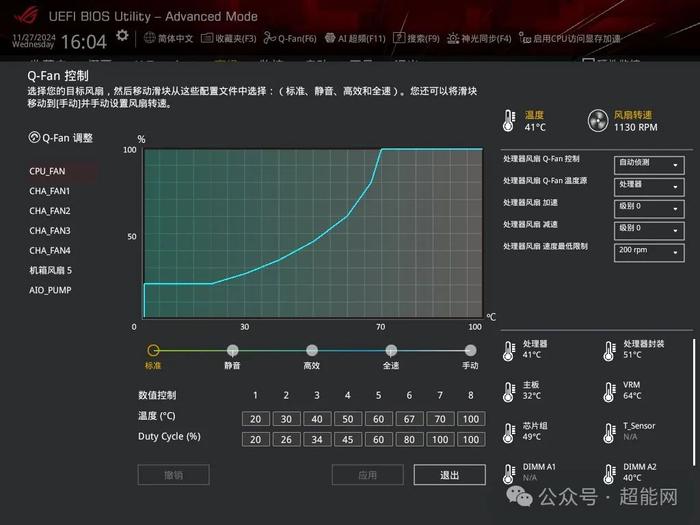
值得一提的是,风扇设置页面经过了重新设计,把高级模式里面的具体的数值控制与加减速控制级别调节选项整合了进来,令用户对风扇的设置更加准确高效。
CPU供电性能测试
按照惯例在CPU供电性能测试环节,我们还是对CPU进行10分钟的AIDA64 FPU压力测试,通过HWINFO及红外摄像头观察主板高负载运行时的工况。测试室温约为25℃。
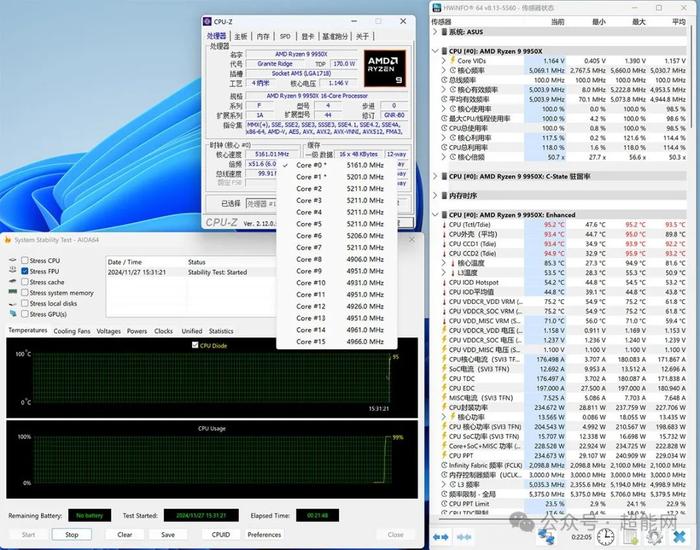
测试时在BIOS中把PBO手动开到最高,自动超频+200MHz,使用AIDA64 FPU烤机,锐龙9 9950X在稳定时CPU封装功耗大概230W,其中一个CCD能跑到5.2GHz,而另一个则跑4.95GHz。

CPU供电模组在烤机时的温度仅仅是65.7℃,可见这主板的供电散热做得非常好,当然了16相CPU供电也能很好的把热量分散,降低单颗MOSFET热量。
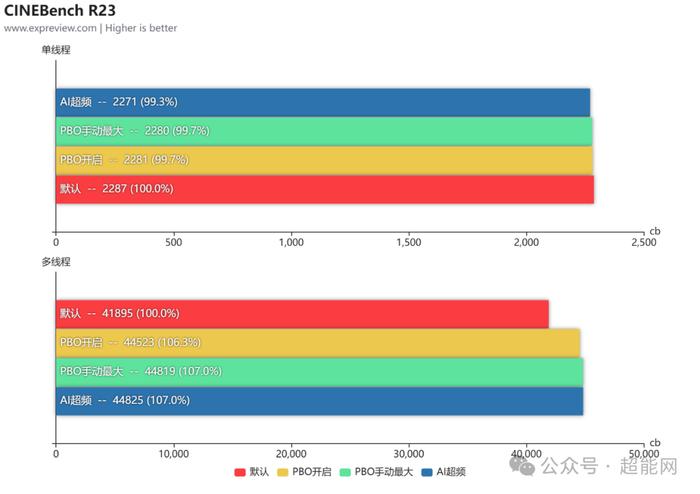
最后我们再来对比以下默认设置、单纯开启PBO、手动把PBO开最大并设置了自动超频200MHz以及开启主板AI超频后的性能,使用Cinebench R23基准跑分来测试, 从测试结果来看,任何模式都对单线程性能没多少影响,主板的AI超频功能和手动把PBO开最大效果是一样的,单纯把PBO设成Enable的话多线程性能会比它们低一点,但差距不大。
内存测试
虽然锐龙9000系列处理器搭配X870主板能把内存频率提到非常高的水平,但由于处理器解构的问题,高频内存带来的高带宽其实是无法带来多少收益的,所以AMD一直建议与其使用高频内存,不如使用低延迟的DDR5-6000,让内存控制器和内存频率保持1:1,这样性价比反而是最好的。
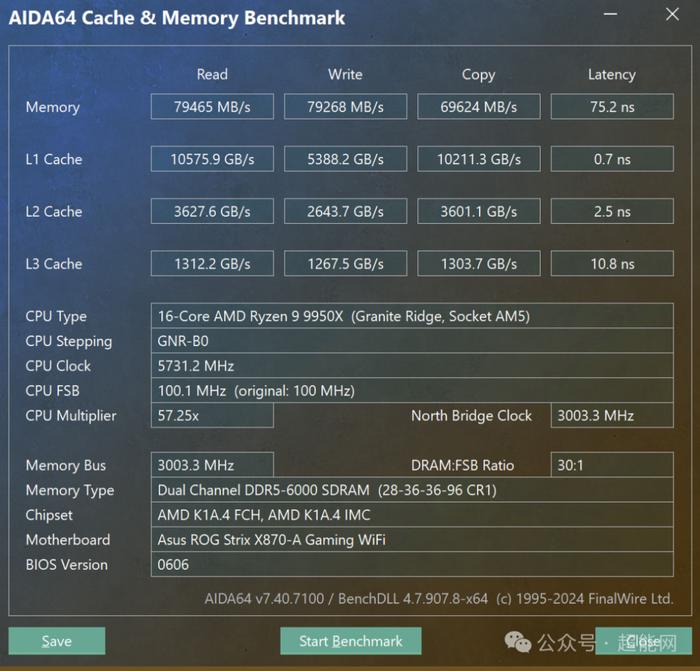

从AIDA 64的内存测试来看,这套DDR5-6000 C28内存开EXPO I和EXPO II是没太大性能差异的,而EXPO Tweaked这档会自动调整内存的小参,可大幅提升内存的带宽并降低延迟。
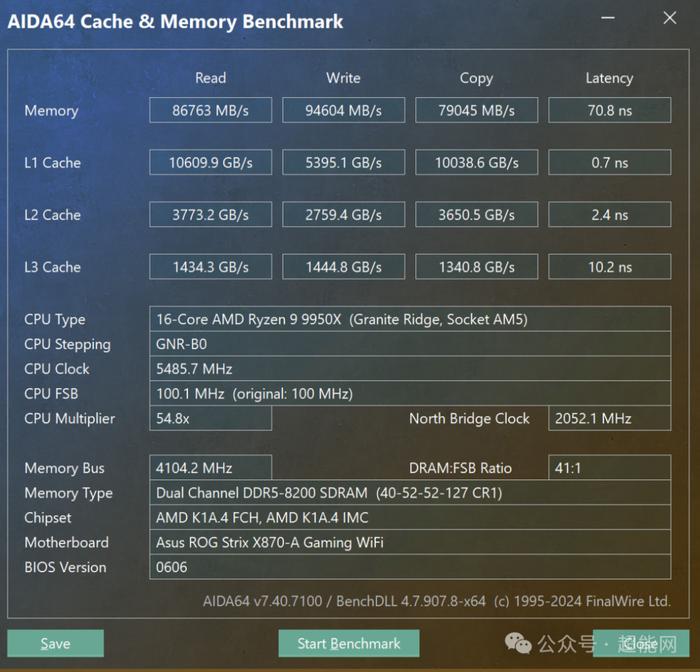
而使用那套DDR5-8200 C40 CUDIMM在这套锐龙9 9950X平台上,也就内存写入速度有明显提升,其他的差别不大,延迟还略微提高了,说明高频内存在AMD平台上收益真的不大,下表是焰锋戟 DDR5-6000 CL28内存使用不同EXPO档位的具体时序,放出来给大家参考下。
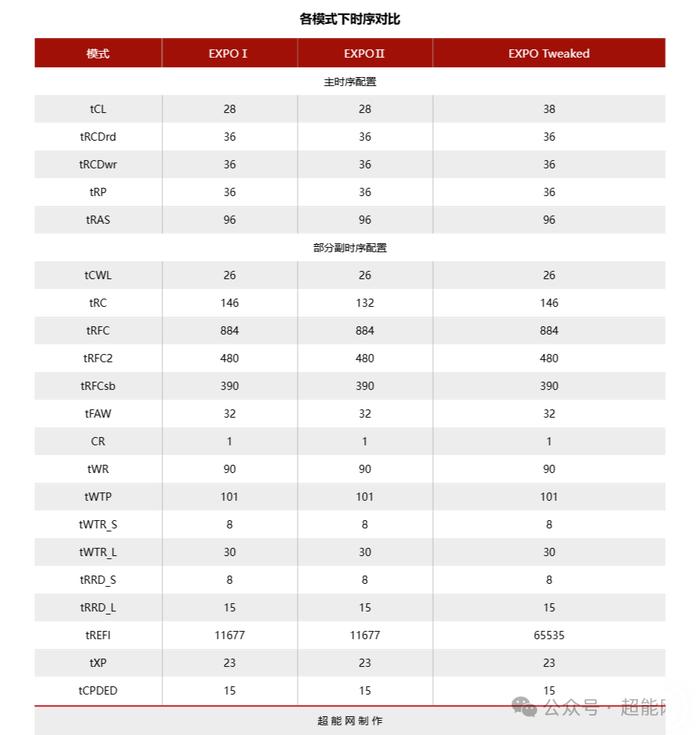
全文总结
华硕ROG STRIX X870-A GAMING WIFI吹雪这主板把PCB也换成白色后,让这块主板大面积白化,更适合白色主题装机,此外送了大量吹雪姬主题配件,这进一步强化玩家对吹雪这系列的认识,确实是个不错的想法。

它拥有16+2+2相的超级豪华供电配置,而且ROG STRIX X870-A GAMING WIFI给CPU内核与核显供电全都用上了90A的DrMOS,而且还用8层的PCB板,如此强劲的供电使它能确保16核的锐龙9 9950X在超频后稳定运行,这板子的供电确实很强大。内存超频方面,AMD的锐龙9000处理器以及800系主板都对高频内存做了优化,可更好的支持高频内存,不过我们还是建议大家搭配低时序的DDR5-6000内存使用,毕竟高频内存带来的收益其实没低时序DDR5-6000好,让内存与内存控制器频率保持1:1更为重要。
扩展能力方面,由于有4条CPU的PCIe通道被划分给USB4,所以X870主板的可用PCIe通道数量实际上是比B650E要少的,但华硕ROG STRIX X870-A GAMING WIFI吹雪依然提供了两个PCIe x16槽和四个M.2接口,有两个M.2支持PCIe 5.0,而且还提供了ROG显卡易拆键、M.2快拆装甲和M.2便捷卡扣等便利设计,极大的方便了玩家的组装和维护。
USB接口更是管够,背板提供包括两个USB4接口在内的12个各种USB口, 主板上还最多可扩展出9个各种USB口,这主板的扩展能力非常优秀。
价格方面,华硕ROG STRIX X870-A GAMING WIFI吹雪售价是2899元,说真的其实并不便宜,不过X870本身就是B650E的后继产品,而B650E本身就不便宜,这主板的规格也很高确实值这个价,如果有打算组装AMD白色主题机器的话这主板还是个不错的选择。
财经自媒体联盟

4000520066 欢迎批评指正
All Rights Reserved 新浪公司 版权所有















































 第一财经日报
第一财经日报  每日经济新闻
每日经济新闻  贝壳财经视频
贝壳财经视频  尺度商业
尺度商业  财联社APP
财联社APP  量子位
量子位  财经网
财经网  华商韬略
华商韬略